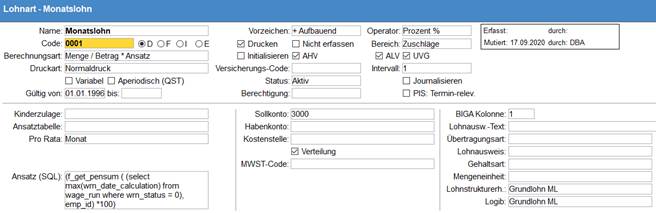
Per Doppelklick auf eine Lohnart in der Auswahlliste kann sie geöffnet und gegebenenfalls mutiert werden.
Nachfolgend wird die Bedeutung der verschiedenen Eingabefelder anhand einer Musterlohnart erläutert:
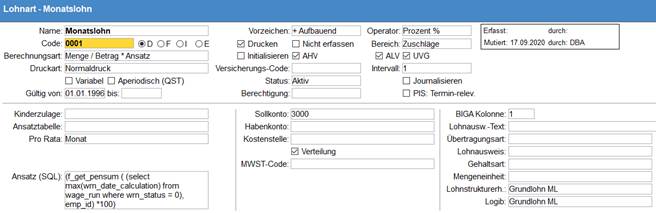
|
Name |
Erfassen Sie die Bezeichnung der Lohnart. Diese wird
auf der Lohnabrechnung angedruckt. Möchten Sie zur Erläuterung den Namen
erweitern und diese Erweiterung aber nicht auf den Lohnabrechnungen
angedruckt haben, so können Sie den druckbaren vom nicht druckbaren Text
mittels 2 Sternen ** trennen. |
|
|
|
|
Code |
Weisen Sie der Lohnart einen numerischen Code zu. In den meisten Fällen wird dabei eine vierstellige Lohnartennummer verwendet. Der Code bestimmt die Sortierung der Lohnarten auf der Lohnabrechnung. |
|
|
|
|
Berechnungsart |
Wählen Sie die
gewünschte Art aus. Die wichtigsten Berechnungsarten
sind: |
|
|
|
|
Druckart |
Hier legen Sie
fest, wie die Lohnart auf der Lohnabrechnung angedruckt wird. Die
üblichsten Druckarten sind: |
|
|
|
|
Variabel |
Dieses Feld bezieht sich auf die in den Feldern Ansatz M / F eingegebenen Ansätze. Ist das Feld aktiviert, kann in der Mitarbeiter-Lohnart das Feld Ansatz mutiert und somit der in der Lohnart hinterlegte Wert übersteuert werden. |
|
|
|
|
Aperiodisch (QST) |
Im Zusammenhang mit der Quellensteuerrevision 2021 müssen aperiodische Lohnarten (z.B. Überzeitentschädigungen, Prämien) gekennzeichnet werden, damit beispielsweise bei einem untermonatigen Ein- oder Austritt der satzbestimmende Lohn korrekt errechnet werden kann. Detaillierte Informationen finden Sie im Merkblatt. |
|
|
|
|
Gültig von / bis |
Definieren Sie den Zeitraum in welchem die Lohnart gültig sein soll. Beim Einfügen einer neuen Lohnart wird im Feld Gültig von das aktuelle Tagesdatum vorgeschlagen, welches übersteuert werden kann. Wird das Feld Gültig bis leer gelassen, so ist die Lohnart bis auf weiteres verrechenbar. Bei begrenzter Gültigkeit wird die Lohnart nach Ablauf nicht mehr abgerechnet. |
|
|
|
|
Vorzeichen |
Das Vorzeichen definiert, ob eine Lohnart aufbauend oder abbauend ist. Aufbauende Lohnarten werden zur Lohnsumme addiert, abbauende werden subtrahiert. |
|
|
|
|
Operator |
Wählen Sie den
gewünschten Operator aus, mit welchem die Ansatz-Berechnungen genauer
definiert werden. Die gebräuchlichsten Operatoren sind: |
|
|
|
|
|
Definieren Sie, ob die Lohnart auf der Lohnabrechnung gedruckt werden soll oder nicht. |
|
|
|
|
Nicht erfassen |
Legen Sie fest, ob die Lohnart bei den Mitarbeiter-Lohnarten zur Auswahl steht und eingefügt werden können soll oder nicht. |
|
|
|
|
Bereich |
Geben Sie an,
in welchem Teil der Lohnabrechnung die Lohnart aufgeführt werden
soll. |
|
|
|
|
Initialisieren |
Aktivieren Sie dieses Feld, wird nach dem Totalisieren des Lohnlaufes bei diesen Mitarbeiter-Lohnarten der Betrag oder die Anzahl automatisch auf den Wert 0 zurückgesetzt. Bspe: Spesen, Gratifikationen |
|
|
|
|
AHV / ALV / UVG |
Bestimmen Sie, ob die Lohnart AHV-, ALV- oder UVG-pflichtig ist. Diese Felder haben nur informativen Charakter. |
|
|
|
|
Status |
Erfassen Sie den Status Aktiv für die Lohnart. Es ist Vorsicht geboten beim Inaktiv-Setzen von Lohnarten: Wird eine interne Berechnungslohnart deaktiviert, die vermeintlich nicht gebraucht wird, können sich Fehler einschleichen. |
|
|
|
|
Berechtigung |
Normalerweise bleibt dieses Feld leer. Es kann bei Bedarf dazu dienen, dass einzelne Lohnarten für bestimmte User nicht auswählbar sind. Es können in diesem Feld und im Feld Code der Benutzergruppe Zahlen hinterlegt werden. Ist die Zahl hier grösser als jene in der Benutzergruppe, haben die zugehörigen User keinen Zugriff auf die Lohnart. |
|
|
|
|
Intervall |
Das Intervall bestimmt die Abrechnungshäufigkeit der
Lohnart. Der Standandwert beträgt 1, da die meisten Lohnarten
monatlich bzw. in jedem Lohnlauf berücksichtigt werden. |
|
|
|
|
Journalisieren |
Aktivieren Sie dieses Feld, werden beim Ausführen des Lohnlaufes alle Berechnungen im Zusammenhang mit dieser Lohnart im Register Journal des Lohnlaufes rapportiert. Dieses Journal ermöglicht dem Benutzer allfällige Fehler bei der Lohnberechnung nachvollziehen zu können. Journalisieren Sie gezielt nur bestimmte Lohnarten, da sonst der Berechnungsvorgang des Lohnlaufes unnötig verlängert wird. |
|
|
|
|
PIS: Termin-relev. |
Sollen im Programmmodul Personalinformationssystem bezogen auf eine Lohnart automatische Termine generiert werden (z.B. Kinderzulage läuft ab), kann dieses Feld auf der entsprechenden Lohnart aktiviert werden. |
|
|
|
|
Ansatz M / F |
Geben Sie den Ansatz für Männer bzw. Frauen ein, der
für die Berechnungsarten mit Ansatz verwendet werden soll. Ein Ansatz kann
ein Faktor, ein Divisor, eine Prozent- oder Promillezahl sein, je nachdem
was im Feld Operator festgelegt wurde. |
|
|
|
|
Kinderzulage |
Bei allen Familien- und Geburtenzulagen muss angegeben werden, ob sie einmalig oder wiederkehrend sind. Bei allfälligen Geburtenzulagen handelt es sich um einmalige Zulagen. Bei Familienzulagen, auch bei den Korrekturzulagen für Kinder- und Ausbildungszulagen, muss die Option wiederkehrend ausgewählt werden. Weitere Informationen finden Sie in unserer Anleitung Lohnmeldung ELM 4.0 für AHV, FAK, Lohnausweise. |
|
|
|
|
Ansatztabelle |
Sind mehrere Ansätze möglich, so werden diese in einer Tabelle aufgeführt. Sie finden die Tabellen in der Stammdatei Ansatztabelle. Hinterlegen Sie hier die entsprechende Ansatztabelle. Bsp: altersabhängiger Ferienanteil für Stundenlöhner. |
|
|
|
|
Pro Rata |
Es besteht die Möglichkeit bei der Berechnung der Lohnart das Ein- bzw. Austrittsdatum des Mitarbeiters zu berücksichtigen. Mit der Option Monat ist die effektive Anzahl Tage des betreffenden Monats massgebend. Mit Monat (30) werden alle Monate fix mit 30 Tagen gerechnet. Wählen Sie den Standardwert Nein falls das Ein- bzw. Austrittsdatum nicht automatisch berücksichtigt werden soll. |
|
|
|
|
Freibetrag |
Erfassen Sie gegebenenfalls einen Freibetrag. |
|
|
|
|
Höchstbetrag |
Erfassen Sie gegebenenfalls einen Höchstbetrag. |
|
|
|
|
Minimalbetrag |
Erfassen Sie gegebenenfalls einen Minimalbetrag. |
|
|
|
|
Ansatz (SQL) |
In diesem Feld kann durch den Lobos4-Support ein SQL-Befehl für den Ansatz der Lohnart erfasst werden (als Alternative zu den fixen Ansätzen M / F bzw. zur Ansatztabelle). |
|
|
|
|
Sollkonto |
Wählen Sie das gewünschte Sollkonto aus. Ist ein Konto hinterlegt, wird durch das Berechnen des Lohnlaufes für diese Lohnart eine Soll-Buchung über alle Mitarbeiter generiert. |
|
|
|
|
Habenkonto |
Wählen Sie das gewünschte Habenkonto aus. Ist ein Konto hinterlegt, wird durch das Berechnen des Lohnlaufes für diese Lohnart eine Haben-Buchung über alle Mitarbeiter generiert. |
|
|
|
|
Kostenstelle |
Möchten Sie, dass für diese Lohnart die Beträge aller Mitarbeiter der gleichen Kostenstelle belastet werden, so geben Sie hier die Kostenstelle ein. Dieses Feld wird selten gebraucht; meistens sind die Kostenstellen massgebend, die im Mitarbeiterstamm erfasst wurden. |
|
|
|
|
Verteilung |
Dieses Feld muss immer aktiviert sein, sowohl wenn die Kostenstelle(n) der Mitarbeiter berücksichtigt werden sollen, als auch wenn über das Feld Kostenstelle (s. oben) die Verbuchung dieser Lohnart auf die immer gleiche Kostenstelle erfolgen soll. |
|
|
|
|
MWST-Code |
Sollte die Lohnart mehrwertsteuerpflichtig sein, können Sie hier für die Verarbeitung die notwendigen Angaben machen. |
|
|
|
|
BIGA Kolonne |
Für die Erstellung der BIGA-Statistik kann angegeben
werden, in welcher Kolonne das Resultat dieser Lohnart aufaddiert werden
soll. Jede Kolonne hat eine Nummer, welche Sie in diesem Feld eingeben
können. Die BIGA-Statistik enthält dabei die folgenden
Kolonnen: |
|
|
|
|
Lohnausw.-Text |
Geben Sie für die Position auf dem Lohnausweis eine Bezeichnung an. |
|
|
|
|
Übertragungsart |
Dieses Feld wird nicht verwendet. |
|
|
|
|
Lohnausweis |
Legen Sie gegebenenfalls fest, wo auf dem Lohnausweis die Lohnart aufgeführt werden soll (z.B. Beiblatt). |
|
|
|
|
Gehaltsart |
Dieses Feld wird nicht verwendet. |
|
|
|
|
Mengeneinheit |
Möchten Sie für diese Lohnart auf der Lohnabrechnung eine Mengeneinheit angedruckt haben (z.B. Stunden), wählen sie diese hier aus. Erfassen Sie die Mengeneinheiten in der Stammdatei Mengeneinheit. |
|
|
|
|
Lohnstrukturerh. |
Über eine vorgegebene Auswahl können die für die Lohnstrukturerhebung relevanten Lohnarten gekennzeichnet werden. (Weitere Informationen zur Lohnstrukturerhebung finden Sie in der gleichnamigen Anleitung).
|
|
Logib |
Über eine vorgegebene Auswahl könne die für die Lohngleichheitsanalyse relevanten Lohnarten gekennzeichnet werden. (Weitere Informationen zur Lohngleichheitsanalyse finden Sie im gleichnamigen Merkblatt). |